| Ignorer les liens de navigation | |
| Quitter l'aperu | |

|
Guide d'installation du serveur Sun Blade X3-2B (anciennement Sun Blade X6270 M3) |
| Ignorer les liens de navigation | |
| Quitter l'aperu | |

|
Guide d'installation du serveur Sun Blade X3-2B (anciennement Sun Blade X6270 M3) |
L'utilisation de cette documentation
A propos de la procédure d'installation
A propos des fonctionnalités et des composants du serveur
Installation du module serveur
Configuration des logiciels et des microprogrammes
Préparation des unités de stockage en vue de l'installation d'un système d'exploitation
Configuration du SE Oracle Solaris préinstallé
Configuration des logiciels Oracle VM préinstallés
Fiche de configuration d'Oracle VM Server
Mise à jour du logiciel Oracle VM
Dépannage des problèmes d'installation
Les instructions ci-après décrivent uniquement comment configurer le système d'exploitation Oracle VM Server préinstallé sur le module serveur. Oracle VM dispose également d'autres composants, tels qu'Oracle VM Manager, qui doivent être installés ou déjà en cours d'exécution pour prendre en charge l'environnement de machine virtuelle.
Avant de commencer
Rassemblez les informations nécessaires sur l'environnement de l'organisation et du réseau afin de configurer le logiciel. Reportez-vous à Fiche de configuration d'Oracle VM Server.
Reportez-vous à Connexion au Module serveur SP Oracle ILOM .
Une fois le serveur initialisé, le menu GRUB s'affiche.
Reportez-vous à Connexion au module serveur à l'aide de la (console distante) pour plus d'informations sur la connexion à l'interface Web de la console d'Oracle ILOM.
-> start /HOST/console
A l'invite, tapez y pour confirmer :
Are you sure you want to start /HOST/console (y/n)? y Serial console started.
Une fois le serveur initialisé, le menu GRUB s'affiche.
Reportez-vous à Connexion à la console série du module serveur (CLI) pour plus d'informations sur la connexion à l'interface de ligne de commande de la console d'Oracle ILOM.
Remarque - Si vous n'appuyez pas sur une touche quelconque dans les cinq secondes, la sélection par défaut (port série) est appliquée. Arrêtez-vous sur ce menu à l'aide des touches vers le bas ou vers le haut.
-> start /System
A l'invite, tapez y pour confirmer :
Are you sure you want to start /SYS (y/n)? y Starting /System
-> reset /System
A l'invite, tapez y pour confirmer :
Are you sure you want to reset /System (y/n)? y Performing hard reset on /System
Le module serveur lance le processus d'initialisation d'hôte. Une fois le serveur initialisé, le menu GRUB s'affiche.
Remarque - Si vous n'appuyez pas sur une touche quelconque dans les cinq secondes, le menu GRUB se ferme et l'affichage est dirigé par défaut vers le port série. Pour mettre le menu GRUB en pause, appuyez sur n'importe quelle touche autre qu'Entrée. Sélectionnez ensuite l'option que vous voulez utiliser et appuyez sur Entrée pour continuer.
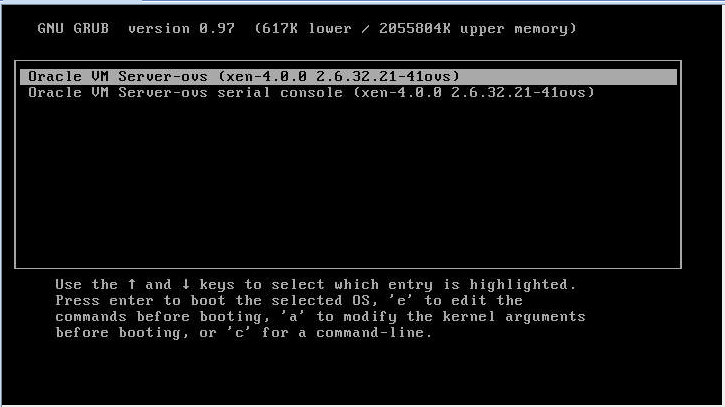
Pour diriger l'affichage sur le port vidéo, sélectionnez la première option de la liste et appuyez sur Entrée :
Oracle VM Server - ovs (xen-4.0.0 2.6.32.32-41ovs)
Pour diriger l'affichage sur le port série, sélectionnez la deuxième option de la liste et appuyez sur Entrée :
Oracle VM Server - ovs serial console (xen-4.0.0 2.6.32.21-41ovs)
Remarque - Si vous choisissez d'afficher la sortie sur le port vidéo, vous devez connecter un écran VGA et un périphérique d'entrée (clavier USB et souris) à un câble multi-port (dongle) attaché au port UCP du module serveur. Reportez-vous à Connexion à Oracle ILOM pour plus d'informations sur la connexion de périphériques au serveur.
Reportez-vous à Mise à jour du logiciel Oracle VM.
Obtention du logiciel Oracle VM Server. Allez à :
Obtention des modèles Oracle VM. Allez à :
http://www.oracle.com/technetwork/server-storage/vm/templates-101937.html